Meizu M5 Note 32Gb+3Gb Silver/White (M621H) Инструкция по эксплуатации онлайн
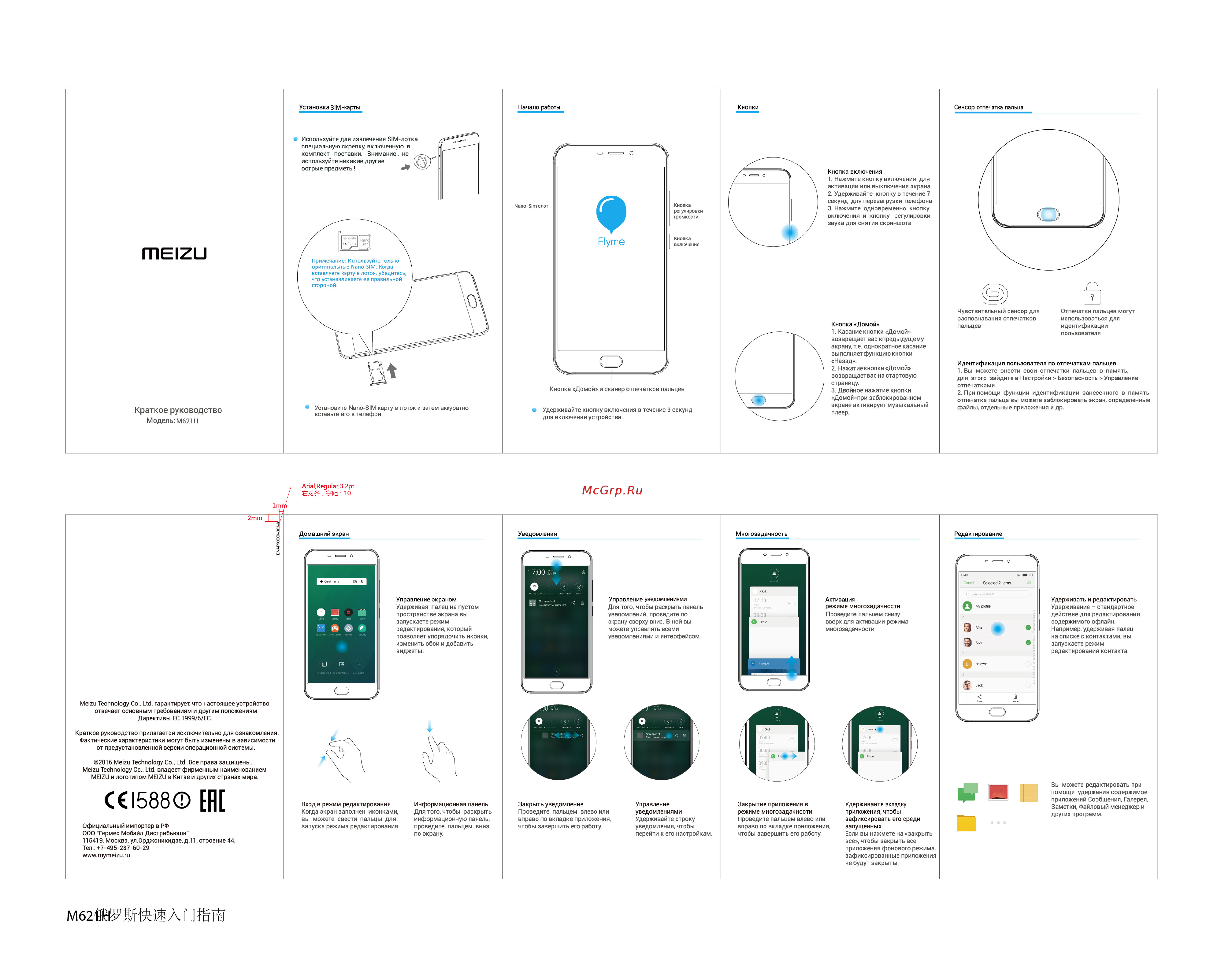
Содержание
Похожие устройства
- Xiaomi Redmi 4A 32GB Gray Инструкция по эксплуатации
- Digma LINX A420 3G White Инструкция по эксплуатации
- Digma LINX A420 3G Black Инструкция по эксплуатации
- Huawei MediaPad T3 10 16Gb LTE Gold (AGS-L09) Инструкция по эксплуатации
- Huawei MediaPad T3 10 16Gb LTE Grey (AGS-L09) Инструкция по эксплуатации
- Huawei MediaPad T3 16Gb LTE Gold (KOB-L09) Инструкция по эксплуатации
- Huawei MediaPad T3 16Gb LTE Grey (KOB-L09) Инструкция по эксплуатации
- Iru Office 311 - 427655 Инструкция по эксплуатации
- Intel NUC Original BOXNUC6CAYH Инструкция по эксплуатации
- Intel Compute Stick Original BOXSTK1AW32SC Инструкция по эксплуатации
- Intel NUC Original BOXNUC7i3BNH Инструкция по эксплуатации
- Intel NUC Original BOXNUC6i3SYH Инструкция по эксплуатации
- Intel NUC Original BOXNUC6i3SYK Инструкция по эксплуатации
- HTC One X10 Black Инструкция по эксплуатации
- Xiaomi Redmi 4X 16Gb Black Руководство пользователя
- Viewsonic VA2265SM-3 Инструкция по эксплуатации
- Honor 6C Gold (DIG-L21HN) Инструкция по эксплуатации
- Intel NUC Original BOXNUC6CAYSAJR Инструкция по эксплуатации
- Intel NUC Original BOXNUC7i3BNK Инструкция по эксплуатации
- Lenovo IdeaPad 110-14IBR (80T60066RK) Инструкция по эксплуатации
Установка SIM карты Начало работы Кнопки Используйте для извлечения 51М лотка специальную скрепку включенную в комплект поставки Внимание не используйте никакие другие острые предметы Сенсор отпечатка пальца Кнопка включения 1 Нажмите кнопку включения для активации или выключения экрана 2 Удерживайте кнопку в течение 7 секунд для перезагрузки телефона 3 Нажмите одновременно кнопку включения и кнопку регулировки звука для снятия скриншота mEizu Краткое руководство Модель М621Н Установите по 31М карту в лоток и затем аккуратно вставьте его в телефон Удерживайте кнопку включения в течение 3 секунд для включения устройства Уведомления Управление экраном Удерживая палец на пустом пространстве экрана вы запускаете режим редактирования который позволяет упорядочить иконки изменить обои и добавить виджеты Кнопка Домой 1 Касание кнопки Домой возвращает вас кпредыдущему экрану т е однократное касание выполняет функцию кнопки Назад 2 Нажатие кнопки Домой возвращаетвас на стартовую страницу 3 Двойное нажатие кнопки Домой при заблокированном экране активирует музыкальный плеер Многозадачность Управление уведомлениями Для того чтобы раскрыть панель уведомлений проведите по экрану сверху вниз В ней вы можете управлять всеми уведомлениями и интерфейсом Чувствительный сенсор для распознавания отпечатков пальцев Отпечатки пальцев могут использоваться для идентификации пользователя Идентификация пользователя по отпечаткам пальцев 1 Вы можете внести свои отпечатки пальцев в память для этого зайдите в Настройки Безопасность Управление отпечатками 2 При помощи функции идентификации занесенного в память отпечатка пальца вы можете заблокировать экран определенные файлы отдельные приложения и др Редактирование Активация режиме многозадачности Проведите пальцем снизу вверх для активации режима многозадачности Удерживать и редактировать Удерживание стандартное действие для редактирования содержимого офлайн Например удерживая палец на списке с контактами вы запускаете режим редактирования контакта Meizu Technology Со Ltd гарантирует что настоящее устройство отвечает основным требованиям и другим положениям Директивы ЕС 1999 5 ЕС Краткое руководство прилагается исключительно для ознакомления Фактические характеристики могут быть изменены в зависимости от предустановленной версии операционной системы 2016 Meizu Technology Со Ltd Все права защищены Meizu Technology Со Ltd владеет фирменным наименованием MEIZU и логотипом MEIZU в Китае и других странах мира 1588Ф ЕН Официальный импортер в РФ ООО Гермес Мобайл Дистрибьюшн 115419 Москва ул Орджоникидзе д 11 строение 44 Тел 7 495 287 60 29 www mymeizu ru Вход в режим редактирования Когда экран заполнен иконками вы можете свести пальцы для запуска режима редактирования Информационная панель Для того чтобы раскрыть информационную панель проведите пальцем вниз по экрану Закрыть уведомление Проведите пальцем влево или вправо по вкладке приложения чтобы завершить его работу Управление уведомлениями Удерживайте строку уведомления чтобы перейти к его настройкам Закрытие приложения в режиме многозадачности Проведите пальцем влево или вправо по вкладке приложения чтобы завершить его работу Удерживайте вкладку приложения чтобы зафиксировать его среди запущенных Если вы нажмете на закрыть все чтобы закрыть все приложения фонового режима зафиксированные приложения не будут закрыты Вы можете редактировать при помощи удержания содержимое приложений Сообщения Галерея Заметки Файловый менеджер и других программ
